CAD怎么把相连圆弧连接成多段线?
溜溜自学 室内设计 2022-05-09 浏览:1587
大家好,我是小溜,在使用CAD软件的过程中,有许多动能需要我们去熟悉,有时候一些图形就是借助其他工具来实现的。本次主要来给大家详细的说说CAD怎么把相连圆弧连接成多段线的问题,感兴趣的快来看看吧!
想要更深入的了解“CAD”可以点击免费试听溜溜自学网课程>>
工具/软件
电脑型号:联想(Lenovo)天逸510S;系统版本:Windows7;软件版本:CAD2007
方法/步骤
第1步
如图,是几个圆弧连接在一起,但不是多段线。
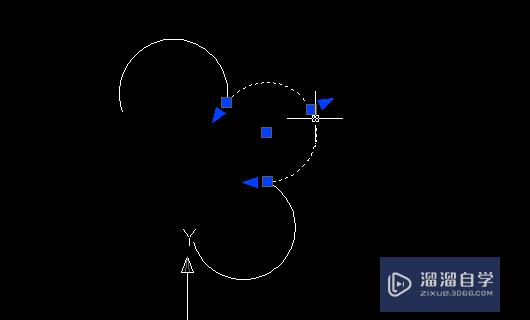
第2步
输入命令PE。
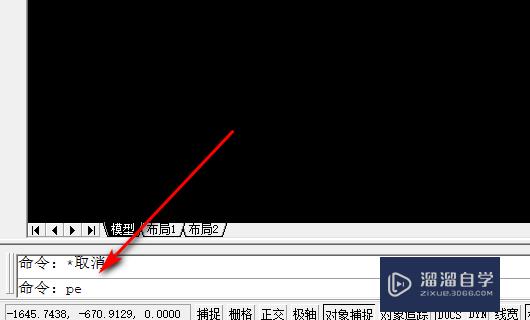
第3步
确定多段线命令PE后,输入M,选择多条。
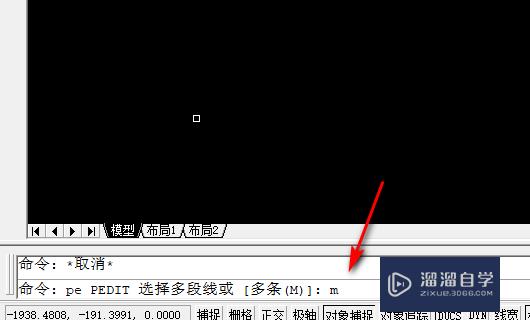
第4步
选择对象。
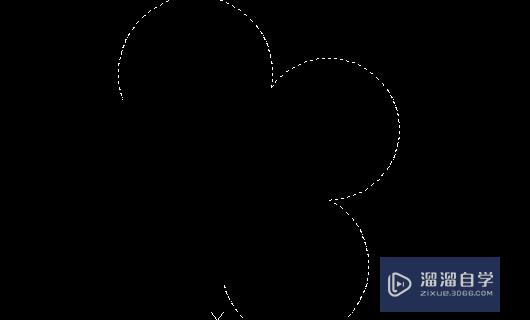
第5步
输入Y,确定合并成多段线。
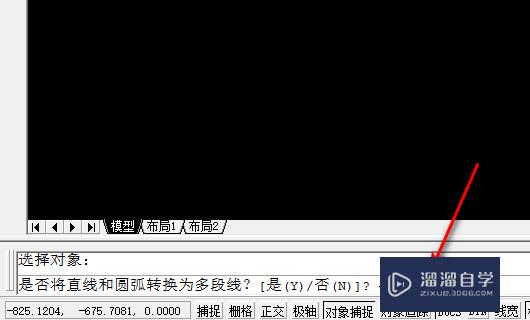
第6步
确定Y后,输入J合并。

第7步
确定J合并后,就可以把几个圆弧合并成多段线了。
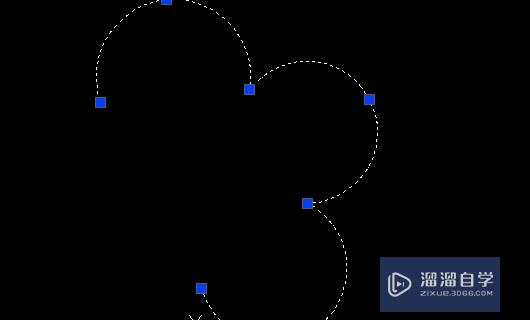
总结
1、如图,是几个圆弧连接在一起,但不是多段线。
2、输入命令PE。
3、确定多段线命令PE后,输入M,选择多条。
4、选择对象。
5、输入Y,确定合并成多段线。
6、确定Y后,输入J合并。
7、确定J合并后,就可以把几个圆弧合并成多段线了。
温馨提示
好了,以上就是“CAD怎么把相连圆弧连接成多段线?”这篇文章全部内容了,小编已经全部分享给大家了,还不会的小伙伴们多看几次哦!最后,希望小编今天分享的文章能帮助到各位小伙伴,喜欢的朋友记得点赞或者转发哦!
相关文章
距结束 05 天 06 : 12 : 54
距结束 00 天 18 : 12 : 54
首页









